Kuidas Facebookis küsitlust luua?

Kui otsite, kuidas luua Facebookis küsitlust, et saada inimeste arvamust, siis meilt leiate kõik lahendused alates sündmustest, messengerist kuni looni; saate Facebookis küsitluse luua.
Kuidas RAW-faili kiiresti JPEG-vormingusse teisendada?
Täielike juhiste saamiseks jätke vahele jaotis Kuidas teisendada RAW-vormingut JPEG-vormingusse Movavi Video Converteri abil?
Võitlus RAW VS JPEG pildifailivormingu vahel on lõputu. Mõned fotograafid soovitavad pildistada RAW-vormingus, teised aga JPEG-vormingus. Niisiis, milline neist on ideaalne?
Lühidalt – kui jäädvustate juhuslikult või lennult fotosid, valige JPEG-failivorming . Kui soovite jäädvustada lihtsaid võtteid, mis määratakse teie sotsiaalmeedia käepideme profiilipildiks, peaksid olema JPEG-failid. JPEG-failivorming on ideaalne pildistamiseks kiires tempos, näiteks moeetendusel , spordiüritusel või tavalistes fotosessioonides.
Teisest küljest on RAW-failivormingu puhul ideaalne valik, kui soovite jäädvustada võtteid, et neid hiljem redigeerida. Näiteks võiksite pildile üksikasjade lisamiseks muuta heledust, lisada varje, reguleerida valge tasakaalu, värve ja nahatoone. Valige RAW-kujutisformaat, kui teil on ühtne nägemus, mis sobib kommertsvõtete tegemiseks, professionaalsete portfooliode tegemiseks ja muuks loominguliseks tööks.
Olenemata sellest, kas valite RAW- või JPEG-kujutisefailivormingu, võite vajada spetsiaalset programmi, mis aitab teil kiiresti RAW-vormingut JPEG-vormingusse teisendada või vastupidi. Selles juhendis tutvustame teile parimat failikonversiooni tööriista, mis aitab kasutajatel teisendada levinud failivorminguid – RAW JPEG-vormingusse, CR2 JPEG-vormingusse, ARW JPEG-vormingusse ja palju muud.
Meet – Movavi Video Converter
Movavi Video Converter on kõik-ühes foto/video/heli teisendustööriist, mis võimaldab kasutajatel teisendada meediumifaile 180+ failivormingusse, sealhulgas RAW, JPEG, ARW, TIFF, BMP, MP4, GIF, AVI, MOV, WMV. , DVD, VOB, MKV, MP3 ja palju muud. Lisaks failivormingute kiirele muutmisele aitab Movavi ka probleemivaba video heliks teisendamisel. Parim osa? Konversiooniutiliidi kasutamiseks ei pea te olema tehniline, laadige programm lihtsalt alla oma Windowsi või Maci ja alustage meediumifailide teisendamist mis tahes soovitud vormingusse.
Kuidas teisendada RAW JPEG-vormingusse ilma kvaliteeti kaotamata
Movavi Converter omab kõiki hea faili teisendustarkvara omadusi . See toetab kõiki populaarseid pildi-/video-/helifailivorminguid, sellel on kiireim teisendusmootor, see pakub funktsioone fotode/videote redigeerimiseks ja muudab partiide teisendamise probleemivabaks protsessiks. Lisaks ei ole Movavi jaoks kogu RAW-fototeegi teisendamine JPEG-vormingusse või mis tahes muusse vormingusse võimalikult lühikese ajaga. Mida me siis ootame? Vaatame, kuidas see teisendab RAW JPEG-vormingusse:
Kiiruga? Vaadake seda kiiret videoõpetust, et õppida fotode teisendamise protsessi!
1. SAMM = Laadige alla, installige ja käivitage oma süsteemis RAW-JPEG-failimuunduri tarkvara. See toetab nii Windowsi kui ka Maci operatsioonisüsteemide vanemaid ja uusimaid versioone.
SAMM 2 = Teisendatavate RAW-piltide lisamise alustamiseks klõpsake peamisel armatuurlaual valikul Lisa meedia > Lisa pilte. Failide kiireks partii teisendamiseks saate lisada ka mitu fotot. Teise võimalusena saate mugavuse huvides lohistada mitu kausta keskossa.
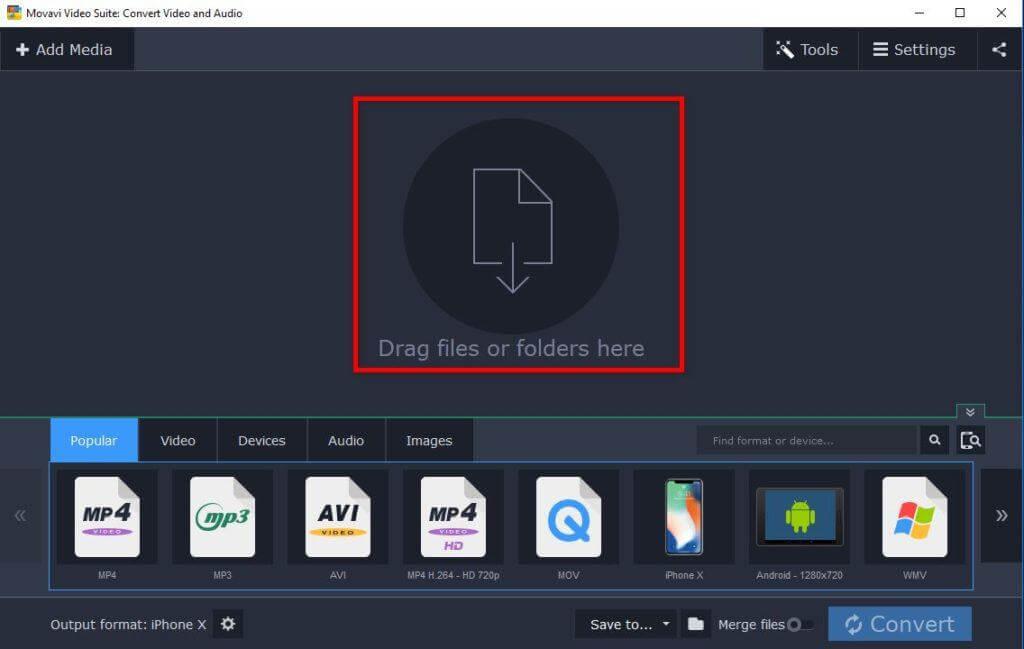
3. SAMM = Pärast RAW-kujutiste lisamist peate valima lõpliku väljundvormingu. Avage lihtsalt vahekaart Pildid ja valige JPEG-failivorming.
By default, Movavi saves the file in original resolution so that no quality is compromised during the image conversion process. But in case, you wish to reduce the file size, you can utilize the Cogwheel button to customize the settings.
SAMM 4 = Sel hetkel peate vajutama kausta ikooni, et määrata asukoht, kuhu soovite teisendatud pildi(d) salvestada. Kui olete selle valinud, vajutage teisendusprotsessi alustamiseks nuppu Teisenda.
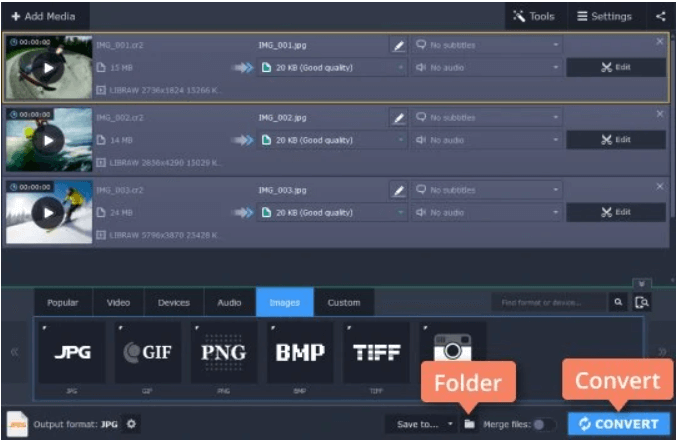
See on kõik! Olete Movavi Video Converteri abil edukalt teisendanud RAW JPEG-vormingusse. Rakendus töötab kiiresti, nii et te ei pea fotode pakkkonversioone kauem ootama.
Kohustuslik lugemine: 6 parimat videomuunduri tarkvara Macile (tasuline ja tasuta) 2021
Austusavaldused: parim pildifailide teisendamise tarkvara ja rakendused (2021. aasta väljaanne)
Lisaks Movavi Converterile on teatud rakendusi, mis on täiesti väärt. Tutvuge nendega ja valige sobivaim variant RAW JPEG-vormingusse ja muudesse failivormingutesse teisendamiseks .
1. Parimad pildimuundurid Windows PC jaoks
2. Parim fotode teisendamise tarkvara Macile
3. Parimad mobiilsed RAW-muundurid
4. Parimad Interneti-kujutise teisendamise teenused
Kohustuslik lugemine: 7 parimat failitihendustarkvara 2021. aastal
Korduma kippuvad küsimused
Q1. Kas on olemas tasuta viis töötlemata fotode teisendamiseks JPG-vormingusse?
Jah, kasutades võrgufailide teisendustööriista, saate hõlpsasti teisendada oma pildid RAW-vormingust JPEG-vormingusse, CR2-vormingust JPEG-vormingusse, ARW-vormingust JPEG-vormingusse jne. Proovige Movavi videoredaktorit, see pakub palju funktsioone tasuta!
Q2. Mis tüüpi fail on toorpilt?
RAW-fail on üsna levinud pildivorming, mida kasutatakse pakkimata piltide jäädvustamiseks digikaamerate ja skannerite kaudu. Need failid on üldiselt väga rasked!
Q3. Kas JPG-faili saab redigeerida ARW-failiks?
Loomulikult vajate ülesande täitmiseks hämmastavat redigeerimistarkvara, nagu Photoshop CC, Elements või GIMP!
Q4. Kuidas teisendada pilt cr2-failiks?
Lihtsalt laadige alla ja installige Movavi videoredaktor > Lisa meedium > Lisa pilte > Valige väljundvorming > valige koht, kuhu soovite teisendatud faili salvestada > vajutage nuppu Teisenda!
K5. Mis on Canoni CR2-faili eesmärk?
Tähistab Canon Raw 2 (2nd Edition), selles failivormingus jäädvustatud pildid on tavaliselt suured ja sisu sisaldab kõrge eraldusvõimega piksleid ja on üsna üksikasjalikud fotod.
PEAD LUGEMA:
Kui otsite, kuidas luua Facebookis küsitlust, et saada inimeste arvamust, siis meilt leiate kõik lahendused alates sündmustest, messengerist kuni looni; saate Facebookis küsitluse luua.
Kas soovite aegunud pääsmeid kustutada ja Apple Walleti korda teha? Järgige selles artiklis, kuidas Apple Walletist üksusi eemaldada.
Olenemata sellest, kas olete täiskasvanud või noor, võite proovida neid värvimisrakendusi, et vallandada oma loovus ja rahustada meelt.
See õpetus näitab, kuidas lahendada probleem, kuna Apple iPhone'i või iPadi seade kuvab vales asukohas.
Vaadake, kuidas saate režiimi Mitte segada iPadis lubada ja hallata, et saaksite keskenduda sellele, mida tuleb teha. Siin on juhised, mida järgida.
Vaadake erinevaid viise, kuidas saate oma iPadi klaviatuuri suuremaks muuta ilma kolmanda osapoole rakenduseta. Vaadake ka, kuidas klaviatuur rakendusega muutub.
Kas seisate silmitsi sellega, et iTunes ei tuvasta oma Windows 11 arvutis iPhone'i või iPadi viga? Proovige neid tõestatud meetodeid probleemi koheseks lahendamiseks!
Kas tunnete, et teie iPad ei anna tööd kiiresti? Kas te ei saa uusimale iPadOS-ile üle minna? Siit leiate märgid, mis näitavad, et peate iPadi uuendama!
Kas otsite juhiseid, kuidas Excelis automaatset salvestamist sisse lülitada? Lugege seda juhendit automaatse salvestamise sisselülitamise kohta Excelis Macis, Windows 11-s ja iPadis.
Vaadake, kuidas saate Microsoft Edge'i paroole kontrolli all hoida ja takistada brauserit tulevasi paroole salvestamast.







